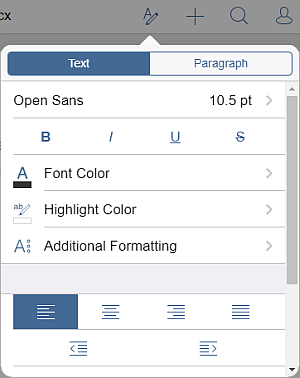Para aplicar el formateo al texto, seleccione el texto y abra el panel de configuración de texto y párrafo:
- punteando el icono
 en la barra de herramientas superior o
en la barra de herramientas superior o
- punteando la opción Editar en el menú emergente.
En la pestaña Texto use una de las opciones disponibles. Use el icono  Atrás a la izquierda para regresar a la sección de ajustes anterior.
Atrás a la izquierda para regresar a la sección de ajustes anterior.